Мова програмування Java до сьогодні зберігає свою актуальність та популярність. Незважаючи на те, що її можна вважати дещо застарілою, вона не втратила своєї значущості та великої кількості користувачів. Багато розробників продовжують активно її використовувати, а сама мова постійно вдосконалюється. Розробники невпинно працюють над оновленнями та покращеннями, що робить процес компіляції та запуску програм, написаних на Java, досить простим.
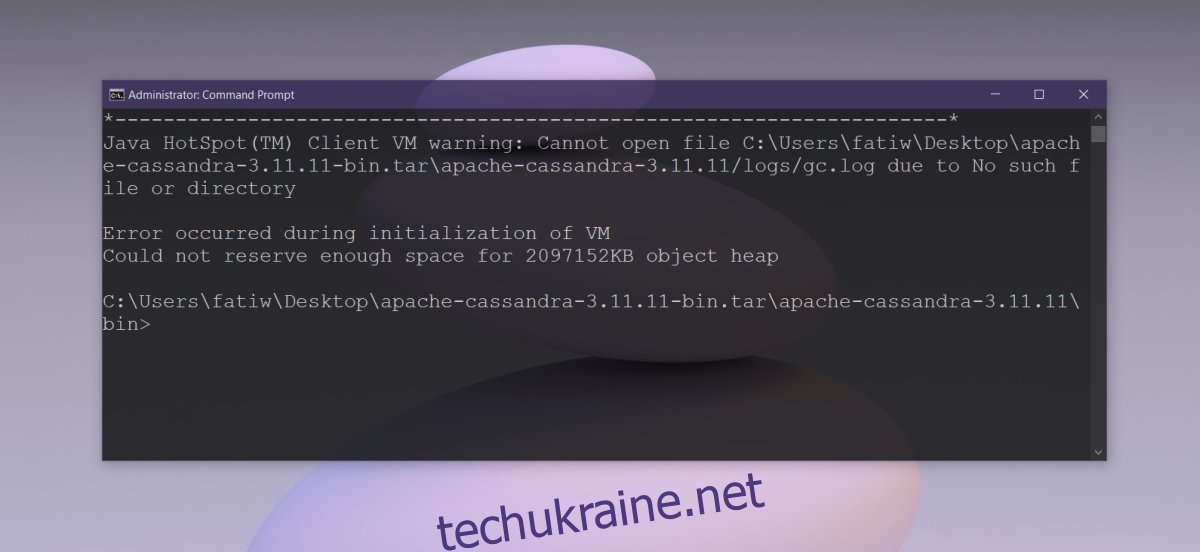
Усунення помилки “Не вдалося створити віртуальну машину Java”
Помилка “Не вдалося створити віртуальну машину Java” часто виникає під час компіляції коду в інтегрованому середовищі розробки (IDE). Це повідомлення про помилку не дає чіткого розуміння її причини, але зазвичай вона спричинена:
- Використанням несумісної версії Java.
- Неправильно встановленим SDK.
- Некоректним налаштуванням змінних середовища.
- Синтаксичними помилками під час оголошення версії Java.
- Відсутністю необхідних бібліотек в IDE.
- Проблемами з керуванням пам’яттю.
Спосіб вирішення цієї проблеми залежить від конкретної причини. Розглянемо кілька можливих рішень:
1. Перевірка сумісності версії Java
Найчастіше помилка “Не вдалося створити віртуальну машину Java” виникає через несумісність версії Java, встановленої в системі, з IDE, яку ви використовуєте. Перевірте, які версії Java підтримує ваша IDE, а потім переконайтеся, що встановлена версія Java відповідає цим вимогам. Якщо версії не збігаються, встановіть сумісну версію.
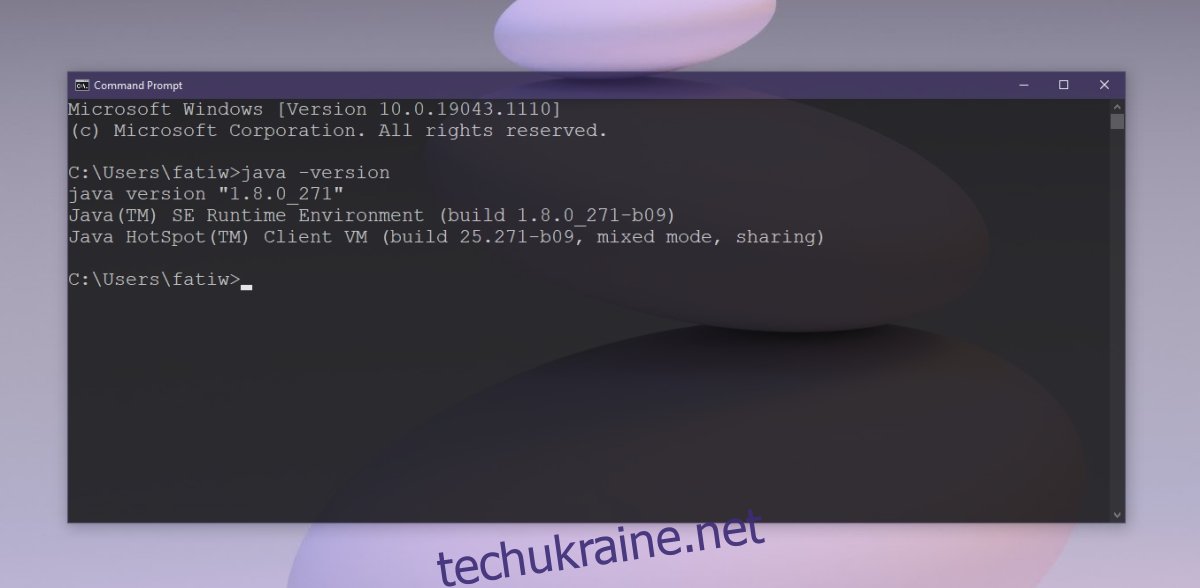
2. Перевірка змінних середовища
Некоректні налаштування змінних середовища в Windows 10 можуть стати причиною виникнення помилки “Не вдалося створити віртуальну машину Java”. Щоб перевірити та налаштувати їх, виконайте наступні дії:
- Відкрийте Провідник файлів.
- Вставте в адресний рядок наступний шлях:
:::{BB06C0E4-D293-4f75-8A90-CB05B6477EEE}і натисніть Enter. - У лівій панелі оберіть “Додаткові параметри системи”.
- Перейдіть на вкладку “Додатково”.
- Натисніть “Змінні середовища” та виберіть “Створити” в розділі “Системні змінні”.
- В полі “Ім’я змінної” введіть
_JAVA_OPTIONS. - В полі “Значення змінної” введіть
-Xmx1024M. - Натисніть “OK” та перезапустіть програму.
Також необхідно перевірити, чи правильно вказано шлях до Java SDK.
- Відкрийте Провідник файлів та перейдіть до
C:Program FilesJava. - Відкрийте папку з потрібною версією JDK.
- Скопіюйте шлях до цієї папки.
- Відкрийте “Змінні середовища” (див. попередні кроки).
- У розділі “Системні змінні” знайдіть
JAVA_HOMEта натисніть “Редагувати”. - Вставте скопійований шлях та натисніть “OK”.
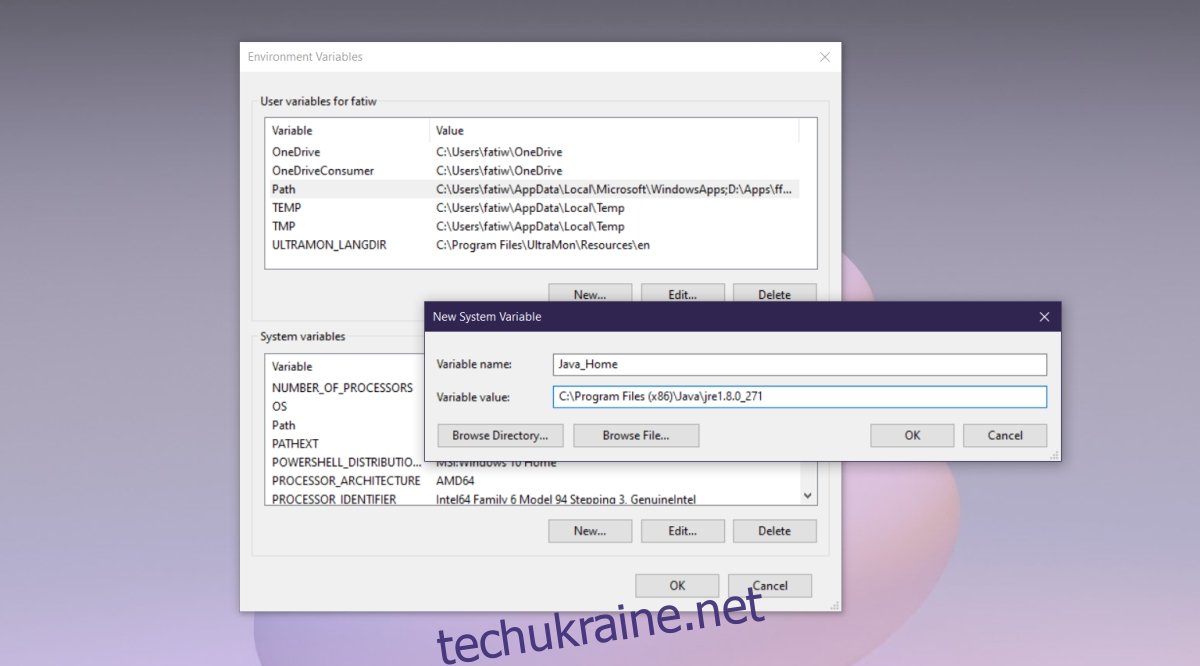
3. Перевірка аргументів запуску
Переконайтеся, що аргументи запуску налаштовані правильно. Навіть якщо у вас встановлено потрібну версію Java, аргументи запуску можуть вказувати на іншу, що призведе до помилки. Особливо це актуально, якщо ви оновлювали Java, оскільки старі аргументи можуть залишитися.
4. Перевірка синтаксису
Будь-які аргументи, які ви вводите, повинні бути написані з правильним синтаксисом. Навіть найменша помилка може спричинити появу помилки “Не вдалося створити віртуальну машину Java”. Перевірте, чи немає зайвих дефісів або неправильно вказаної версії.
5. Перевстановлення Java
Спробуйте перевстановити Java. Це може допомогти усунути проблеми, що виникають під час запуску IDE або інших програм.
- Відкрийте Панель керування.
- Перейдіть до розділу “Програми” > “Видалити програму”.
- Знайдіть Java та оберіть її.
- Натисніть кнопку “Видалити” вгорі.
- Дозвольте програмі видалитися.
- Завантажте та встановіть Java знову за наступним посиланням.
6. Перевірка розподілу пам’яті
Однією з поширених причин виникнення помилки “Не вдалося створити віртуальну машину Java” є недостатня кількість пам’яті, виділеної для використання. Щоб вирішити цю проблему:
- Відкрийте Провідник файлів.
- Перейдіть до
C: Program FilesJava. - Відкрийте папку JDK з поточною версією.
- Знайдіть файл
jvisualvm.exeта запустіть його. - У програмі збільште обсяг пам’яті та спробуйте запустити програму ще раз.
Висновок
Налаштування середовища розробки може зайняти певний час. Перед тим, як почати писати код або компілювати його, необхідно налаштувати різні компоненти та виконати певні вимоги. Помилки, подібні до “Не вдалося створити віртуальну машину Java”, не є унікальними лише для Java, оскільки кожна мова програмування має свій набір вимог, які необхідно виконати для її успішного використання.